अपनी पहली स्क्रिप्ट लॉन्च करने के लिए, यह तरीका अपनाएं.
Google Ads खाते
- अपने Google Ads खाते में साइन इन करें.
- बाईं ओर मौजूद नेविगेशन में जाकर, टूल मेन्यू में बल्क ऐक्शन और फिर स्क्रिप्ट चुनें. Google Ads के खोज बार में "स्क्रिप्ट" खोजकर भी इस पेज पर जाया जा सकता है.
- स्क्रिप्ट जोड़ने के लिए, + आइकॉन
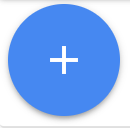 दबाएं. ड्रॉप-डाउन मेन्यू से स्क्रिप्ट टेंप्लेट ब्राउज़ किए जा सकते हैं. हालांकि, इस अभ्यास के लिए "नई स्क्रिप्ट" चुनें.
दबाएं. ड्रॉप-डाउन मेन्यू से स्क्रिप्ट टेंप्लेट ब्राउज़ किए जा सकते हैं. हालांकि, इस अभ्यास के लिए "नई स्क्रिप्ट" चुनें. - आपके पास "स्क्रिप्ट का नाम" टेक्स्ट फ़ील्ड में, अपनी स्क्रिप्ट का नाम डालने का विकल्प होता है. इससे आपको व्यवस्थित रहने और यह याद रखने में मदद मिल सकती है कि स्क्रिप्ट क्या करती है.
यहां दिए गए कोड को कॉपी करके, एडिटर एरिया में चिपकाएं. साथ ही, मुख्य फ़ंक्शन को बदलें:
function main() { // Get the campaign names from all the campaigns const rows = AdsApp.search('SELECT campaign.name FROM campaign'); console.log('My campaigns:'); // Iterate through the campaigns and print the campaign names for (const row of rows) { console.log(row.campaign.name); } }जब आपसे कहा जाए, तब अनुमति दें पर क्लिक करें, ताकि स्क्रिप्ट आपकी ओर से खाते को ऐक्सेस कर सके. हर स्क्रिप्ट के लिए, ऐसा एक बार करना होगा.
झलक मोड में स्क्रिप्ट चलाने के लिए, झलक देखें पर क्लिक करें. नतीजे, बदलाव / लॉग पैनल में दिखेंगे. इस उदाहरण के लिए, आपको लॉग में अपने कैंपेन के नाम दिखेंगे.
झलक के नतीजों से संतुष्ट होने पर, अपनी स्क्रिप्ट चलाने के लिए चलाएं पर क्लिक करें. इससे स्क्रिप्ट का इतिहास पेज खुल जाएगा. इस पेज पर, हाल ही में चलाई गई स्क्रिप्ट दिखती हैं. साथ ही, उनके स्टेटस और नतीजों की जानकारी भी दिखती है.
बदलावों और लॉग की ज़्यादा जानकारी देखने के लिए, बदलाव कॉलम में उस स्क्रिप्ट से जुड़े लिंक पर क्लिक करें जिसे आपने अभी चलाया है. आपको वही लॉग आउटपुट दिखेगा जिसकी झलक पहले देखी गई थी.
प्रबंधक खाते
Ads Manager स्क्रिप्ट चलाने के लिए, आपके पास Google Ads मैनेजर खाता होना चाहिए.
- अपने Google Ads मैनेजर खाते में साइन इन करें.
- बाईं ओर मौजूद नेविगेशन में जाकर, टूल मेन्यू में बल्क ऐक्शन और फिर स्क्रिप्ट चुनें. Google Ads के खोज बार में "स्क्रिप्ट" खोजकर भी इस पेज पर जाया जा सकता है.
- स्क्रिप्ट जोड़ने के लिए, + आइकॉन
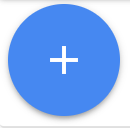 दबाएं. ड्रॉप-डाउन मेन्यू से स्क्रिप्ट टेंप्लेट ब्राउज़ किए जा सकते हैं. हालांकि, इस अभ्यास के लिए "नई स्क्रिप्ट" चुनें.
दबाएं. ड्रॉप-डाउन मेन्यू से स्क्रिप्ट टेंप्लेट ब्राउज़ किए जा सकते हैं. हालांकि, इस अभ्यास के लिए "नई स्क्रिप्ट" चुनें. - आपके पास "स्क्रिप्ट का नाम" टेक्स्ट फ़ील्ड में, अपनी स्क्रिप्ट का नाम डालने का विकल्प होता है. इससे आपको व्यवस्थित रहने और यह याद रखने में मदद मिल सकती है कि स्क्रिप्ट क्या करती है.
यहां दिए गए कोड को कॉपी करके, एडिटर एरिया में चिपकाएं. साथ ही, मुख्य फ़ंक्शन को बदलें:
function main() { // Retrieve all children accounts. const accountIterator = AdsManagerApp.accounts().get(); // Iterate through the account list. for (const account of accountIterator) { // Get stats for the child account. const stats = account.getStatsFor("THIS_MONTH"); // And log it. console.log(`${account.getCustomerId()},${stats.getClicks()},` + `${stats.getImpressions()},${stats.getCost()}`); } }जब आपसे कहा जाए, तब अनुमति दें पर क्लिक करें, ताकि स्क्रिप्ट आपकी ओर से खाते को ऐक्सेस कर सके. हर स्क्रिप्ट के लिए, ऐसा एक बार करना होगा.
झलक मोड में स्क्रिप्ट चलाने के लिए, झलक देखें पर क्लिक करें. नतीजे, बदलाव / लॉग पैनल में दिखेंगे. इस उदाहरण के लिए, आपको लॉग में अपने बच्चों के खाते और उनकी मेट्रिक दिखनी चाहिए.
झलक के नतीजों से संतुष्ट होने पर, अपनी स्क्रिप्ट चलाने के लिए चलाएं पर क्लिक करें. इससे स्क्रिप्ट का इतिहास पेज खुल जाएगा. इस पेज पर, हाल ही में चलाई गई स्क्रिप्ट दिखती हैं. साथ ही, उनके स्टेटस और नतीजों की जानकारी भी दिखती है.
बदलावों और लॉग की ज़्यादा जानकारी देखने के लिए, बदलाव कॉलम में उस स्क्रिप्ट से जुड़े लिंक पर क्लिक करें जिसे आपने अभी चलाया है. आपको वही लॉग आउटपुट दिखेगा जिसकी झलक पहले देखी गई थी.
स्क्रिप्ट के स्निपेट के ज़्यादा उदाहरणों के लिए, हमारा उदाहरणों वाला पेज देखें.

